¿Cómo realizar la configuración Time Machine en un NAS?
Este documento asume que usted ya ha hecho lo siguiente:
- creado un nuevo recurso compartido de red.
- creado un (nuevo) usuario que tiene permisos completos de lectura / escritura para el recurso compartido de red anteriormente mencionado.
- habilitado el servicio afp.“Applications” in the top menu bar, and then “Local Backups”
Paso 1 - Entrar al NAS, haga clic en aplicaciones "Applications” en la barra de menú superior y luego en las copias de seguridad locales "Local Backups”.
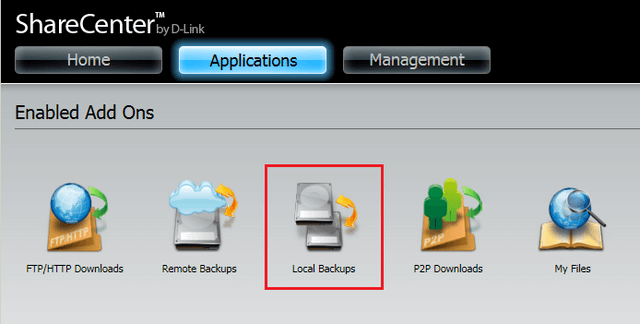
Paso 2 - Desde el menú de la izquierda, haga clic en "Time Machine" y, a continuación, haga marque el check box para activar Time Machine "Enable Time Machine.
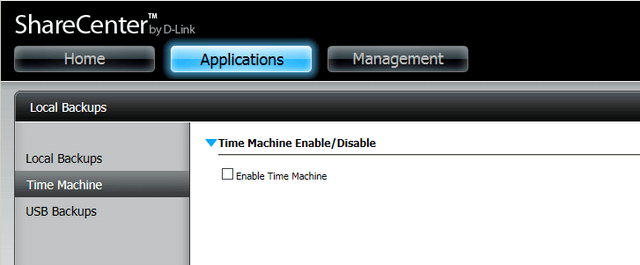
Paso 3 - Haga clic en nuevo "New”, para seleccionar el Time Machine share.

Paso 4 - Haga Clic En Siguiente "Next”.

Paso 5 - Seleccione el recurso compartido que desea utilizar para Time Machine, a continuación, haga clic en siguiente "Next”.
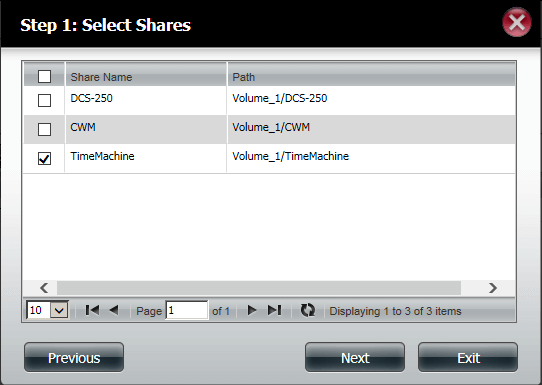
Paso 6 – Ingrese el nombre para el “Share Name” (por ejemplo, Time Machine) y haga clic en finalizar "Finish”.
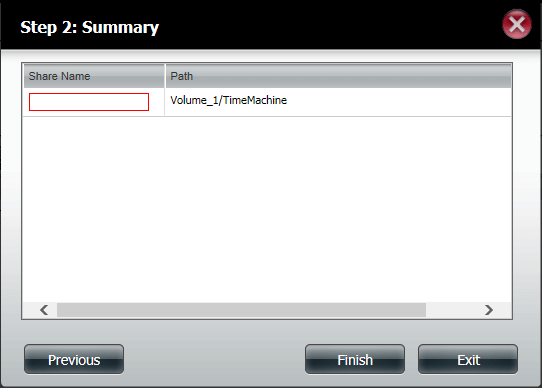
Paso 7 - En el Mac, abra preferencias del sistema " System Preferences” y haga clic en "Time Machine".
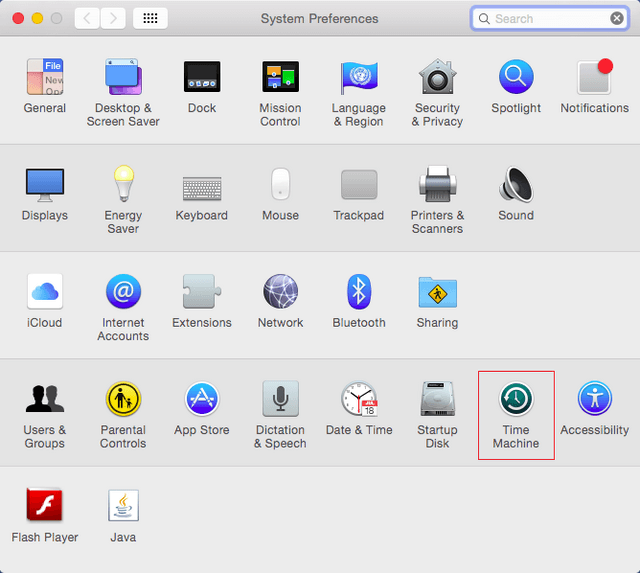
Paso 8 - Su NAS ya puede ser seleccionado. Si no, haga clic en seleccionar disco "Select Disk” para seleccionar el disco que desea utilizar.
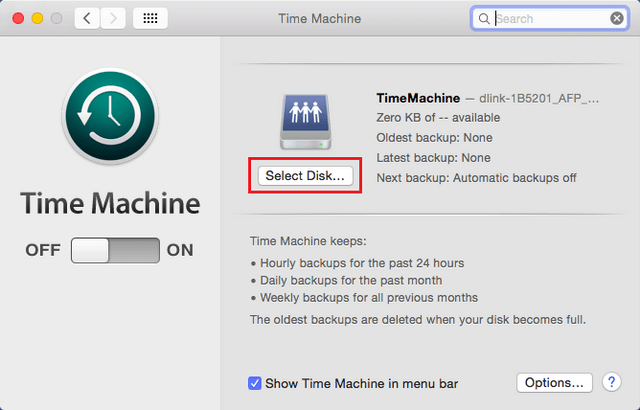
Paso 9 - Seleccione el Time Machine Share que configuró en el paso 6 y haga clic en utilizar disco "Use Disk”.
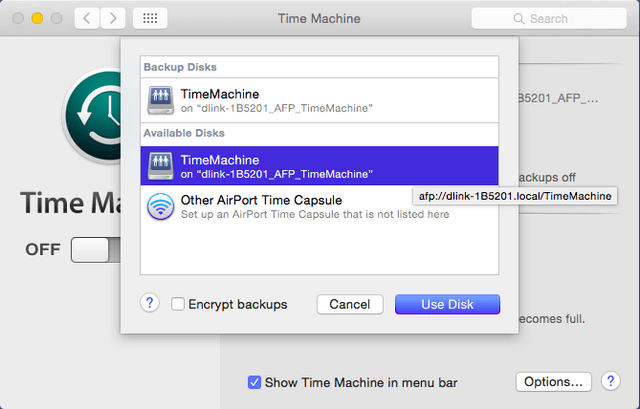
Paso 10 - Rellene los datos de acceso de un usuario que ha creado en su NAS que tiene plenos permisos de lectura / escritura para el recurso compartido de Time Machine y haga clic en conectar "Connect”.
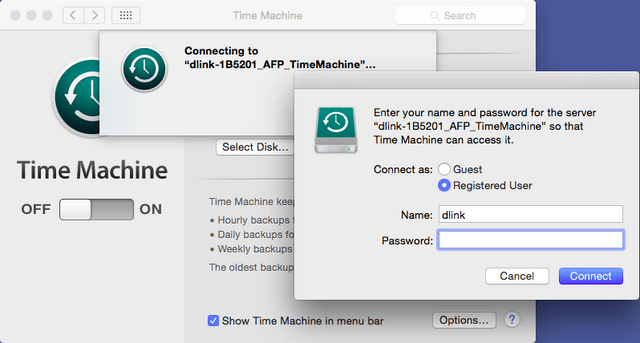
Paso 11 - Si no estaba ya activada, Time Machine entonces se habilitará y la primera copia de seguridad se iniciará poco después.
Otros usuarios también consultaron:
- How do I Create Users, Groups and Share Folders in DNS-320L? Ver respuesta